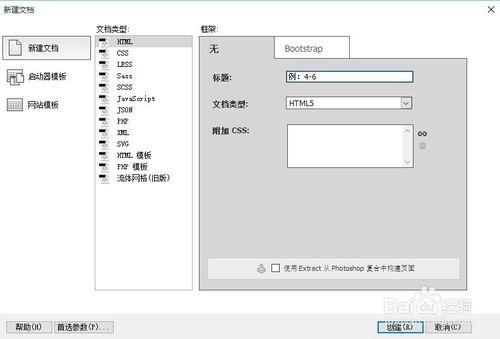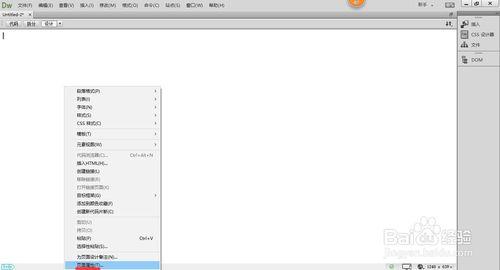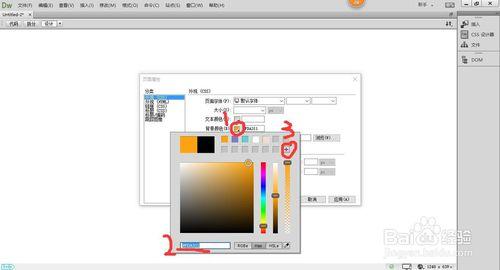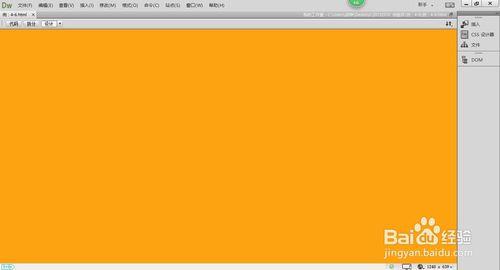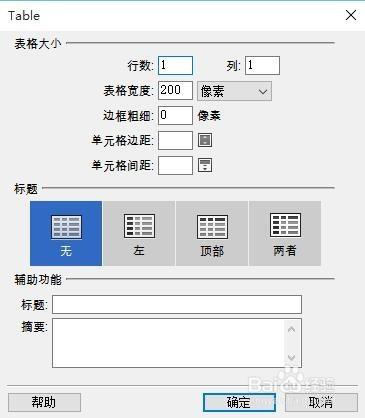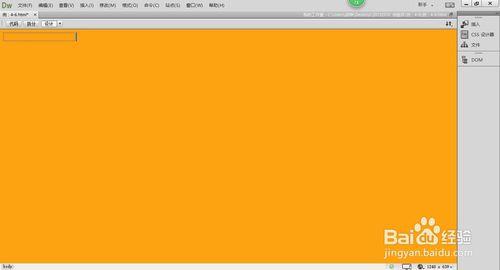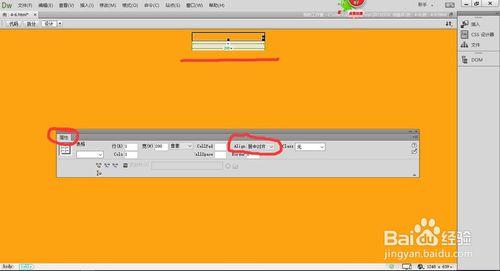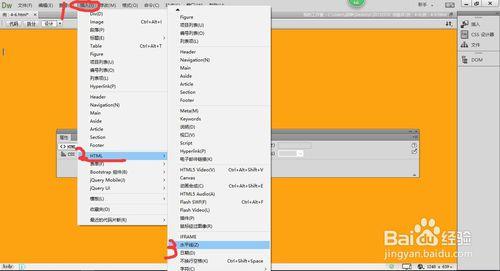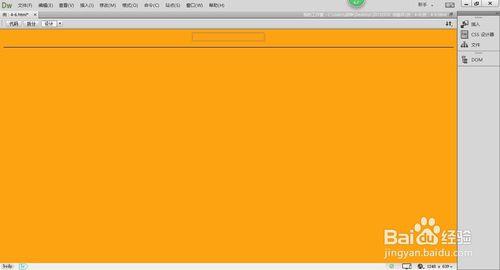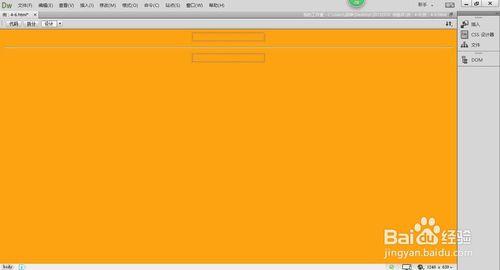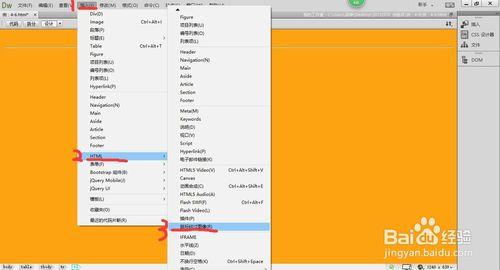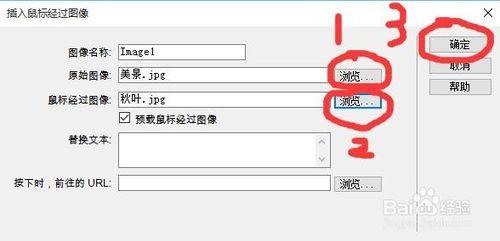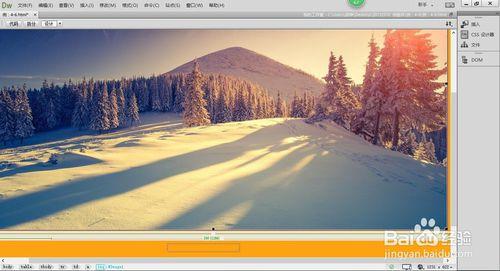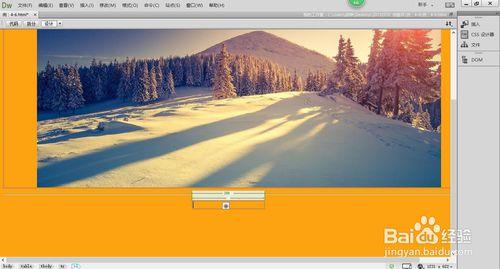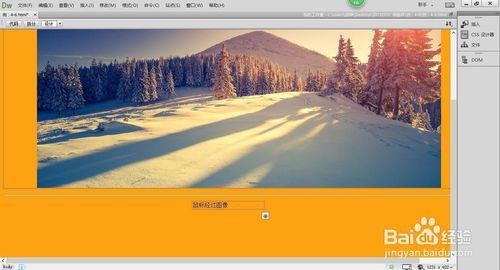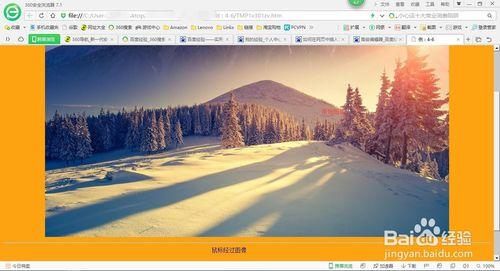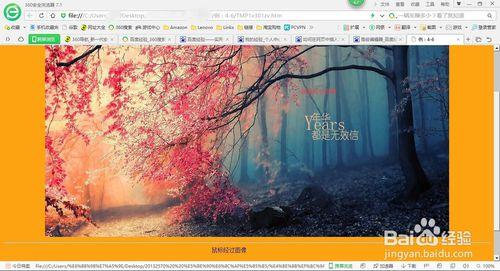滑鼠經過影象是由原始影象和滑鼠經過影象組成,簡單來說就是當滑鼠經過影象時,原始影象會變成另一張影象,因此組成滑鼠經過影象的兩張影象必須是相同的大小。如果兩張影象大小不同,系統會自動將第2張影象大小調整為第1張影象同樣大小。今天我就教大家如何應用滑鼠經過影象。
工具/原料
電腦
DW軟體
方法/步驟
開啟Adobe Dreamweaver CC 2015。
執行"檔案>新建"命令開啟"新建文件"對話方塊,選擇其文件型別為HTML,填寫標題名稱為"例:4-5",單擊"建立"按鈕,即建立一個空白文件,如下圖所示。
右擊文件空白區域,在彈出的快捷選單中選擇"頁面屬性"命令,開啟"頁面屬性"對話方塊,如下圖所示。
預設開啟的是"外觀"選項分類對話方塊,設定背景顏色為#fda311,單擊"確定"按鈕,如下圖所示。
執行"插入>表格(Table)"命令或按住Ctrl+Alt+T鍵開啟"表格(Table)"對話方塊,設定如下圖所示,單擊"確定"按鈕。
右擊該表格,在彈出的快捷選單中選擇"屬性"命令,開啟屬性面板,在對齊(Align)下拉列表中選擇居中對齊,如下圖所示。
按住回車鍵(Enter)將游標移至表格的下面,執行"插入>HTML>水平線"命令,如下圖所示。
按住回車鍵(Enter)將游標移至水平線的下面,同步驟5的操作方法,如下圖所示。
將游標移至水平線上面的表格內,執行"插入>影象物件(HTML)>滑鼠經過影象"命令,在彈出的"插入滑鼠經過影象"對話方塊中設定如下圖所示。
調整圖片大小,如下圖所示。
將游標移至水平線下面的表格內,輸入文字,如下圖所示。
按住F12鍵可以在瀏覽器中預覽效果,如下圖所示。
注意事項
圖片僅供參考。